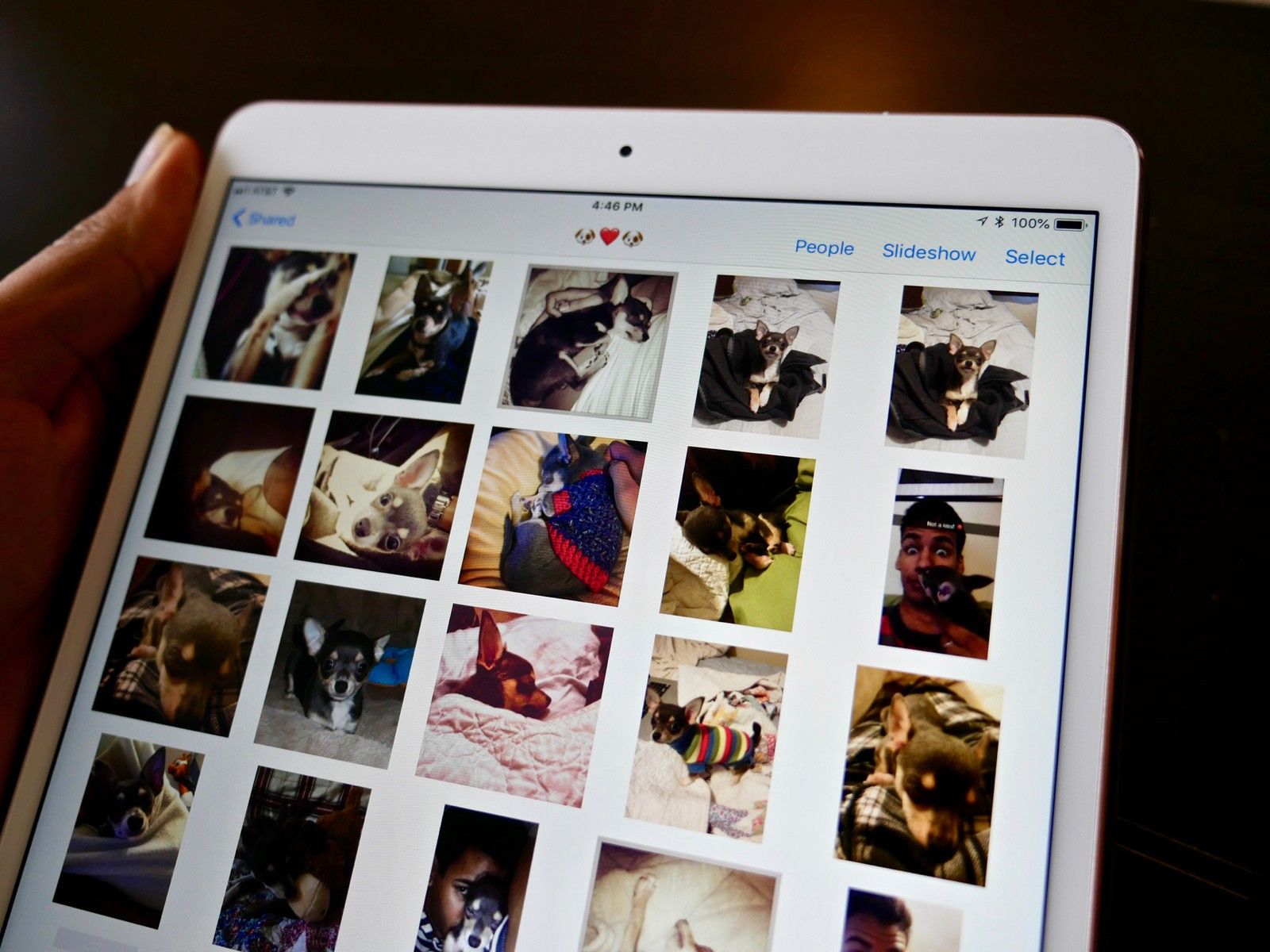
Служба Apple iCloud предлагает фантастическую функцию для семейных групп, которая называется Family Sharing: она позволяет вам совместно использовать пространство хранения, приобретать учетные записи, подписки Apple Music и многое другое между несколькими пользователями iCloud, включая управляемые учетные записи для детей младшего возраста.
Family Sharing также интегрируется с бесплатной функцией Apple iCloud Photo Sharing, чтобы предоставить вашей семье безопасный общий альбом, где вы можете обмениваться изображениями и видео. У каждого члена семьи есть отдельная библиотека фотографий iCloud или библиотека Photo Stream, но альбом Family позволяет им хранить общие фотографии, изображения и видео.
Вот как можно использовать iCloud Photo Sharing вместе с Family Sharing для доступа к семейному альбому на вашем iPhone, iPad или Mac.
Примечание: Прежде чем продолжить, убедитесь, что вы включили iCloud Photo Sharing — вы не сможете использовать семейный альбом, если он не включен. Вам не нужно использовать iCloud Photo Library, чтобы включить общий доступ, если вы предпочитаете другую альтернативу синхронизации.
Как просмотреть семейный альбом на вашем iPhone, iPad или Mac
Хотите увидеть, что члены вашей семьи уже добавили в этот альбом? Вы захотите открыть раздел «Общий доступ» своего приложения «Фотографии».
На iPhone или iPad
- Запустите Фотографий приложение на вашем iPhone или iPad.
- Нажмите на Общий Вкладка.
Выберите семья альбом. (Если вы не видите его, возможно, вы находитесь в представлении «Активность»: нажмите на Общий стрелка в верхнем левом углу, чтобы вернуться к просмотру альбома.)
![Запустите фотографии, нажмите «Общий доступ», нажмите «Общий доступ»]()
На вашем Mac
- запуск Фото на вашем Mac.
- В разделе «Общий доступ» на боковой панели нажмите Общие альбомы.
Выберите семья альбом.
![]()
Как добавить новые фотографии или видео в семейный альбом на вашем iPhone, iPad или Mac
Если вы хотите добавить изображения в свой семейный альбом, вы сделаете это так же, как любое другое добавление альбома.
На вашем iPhone или iPad
- Запустите Фотографий приложение на вашем iPhone или iPad.
- Нажмите на Общий Вкладка.
Выберите семья альбом. (Если вы не видите его, возможно, вы находитесь в представлении «Активность»: нажмите на Общий стрелка в верхнем левом углу, чтобы вернуться к просмотру альбома.)
![Запустите фотографии, нажмите «Общий доступ», нажмите «Общий доступ»]()
- Нажмите на знак плюс.
- Нажмите фото Вы хотите добавить, а затем нажмите Готово в правом верхнем углу.
Наберите «А описание если хотите, а затем нажмите Почта во всплывающем окне.
![Нажмите знак плюса, нажмите на фотографии, которыми вы хотите поделиться, нажмите «Опубликовать».]()
На вашем Mac
- запуск Фото на вашем Mac.
- Нажмите на фото Вы хотите поделиться с семьей (Shift-щелчок или команда-щелчок, чтобы выбрать несколько).
- Нажмите на кнопка поделиться в правом верхнем углу окна. Это коробка со стрелкой вверх.
- Нажмите iCloud Photo Sharing.
Нажмите семья. Затем изображения будут синхронизированы с устройством члена вашей семьи.
![Нажмите кнопку «Поделиться», нажмите «Обмен фотографиями iCloud», нажмите «Семья».]()
Как удалить фотографии или видео из семейного альбома на вашем iPhone, iPad или Mac
Больше не хотите изображения или видео в вашем семейном альбоме? Любой член семьи может удалить контент из альбома в любое время.
На вашем iPhone или iPad
- Запустите Фотографий приложение на вашем iPhone или iPad.
- Нажмите на Общий Вкладка.
Выберите семья альбом. (Если вы не видите его, возможно, вы находитесь в представлении «Активность»: нажмите на Общий стрелка в верхнем левом углу, чтобы вернуться к просмотру альбома.)
![Запустите фотографии, нажмите «Общий доступ», нажмите «Общий доступ»]()
- Нажмите Выбрать в правом верхнем углу.
Нажмите фото или видео Вы хотите удалить.
![Нажмите «Выбрать», затем выберите фотографии]()
- Нажмите Значок корзины в правом нижнем углу.
Нажмите Удалить [X] фотографии чтобы подтвердить, что вы хотите удалить выбранные фотографии.
![Нажмите значок корзины, затем нажмите «Удалить».]()
На вашем Mac
- Запустите Фотографий приложение на вашем Mac.
- Нажмите на Общие альбомы в боковой панели.
- Выберите семья альбом.
- Выбрать изображения, которые вы хотите удалить.
- нажмите удалять ключ на клавиатуре.
Нажмите на удалять чтобы подтвердить, что вы хотите удалить фотографию из общего альбома.
![Нажмите на общий альбом, затем щелкните правой кнопкой мыши или удерживайте нажатой клавишу «Control» на фотографии, затем выберите «Удалить».]()
Оцените статью!
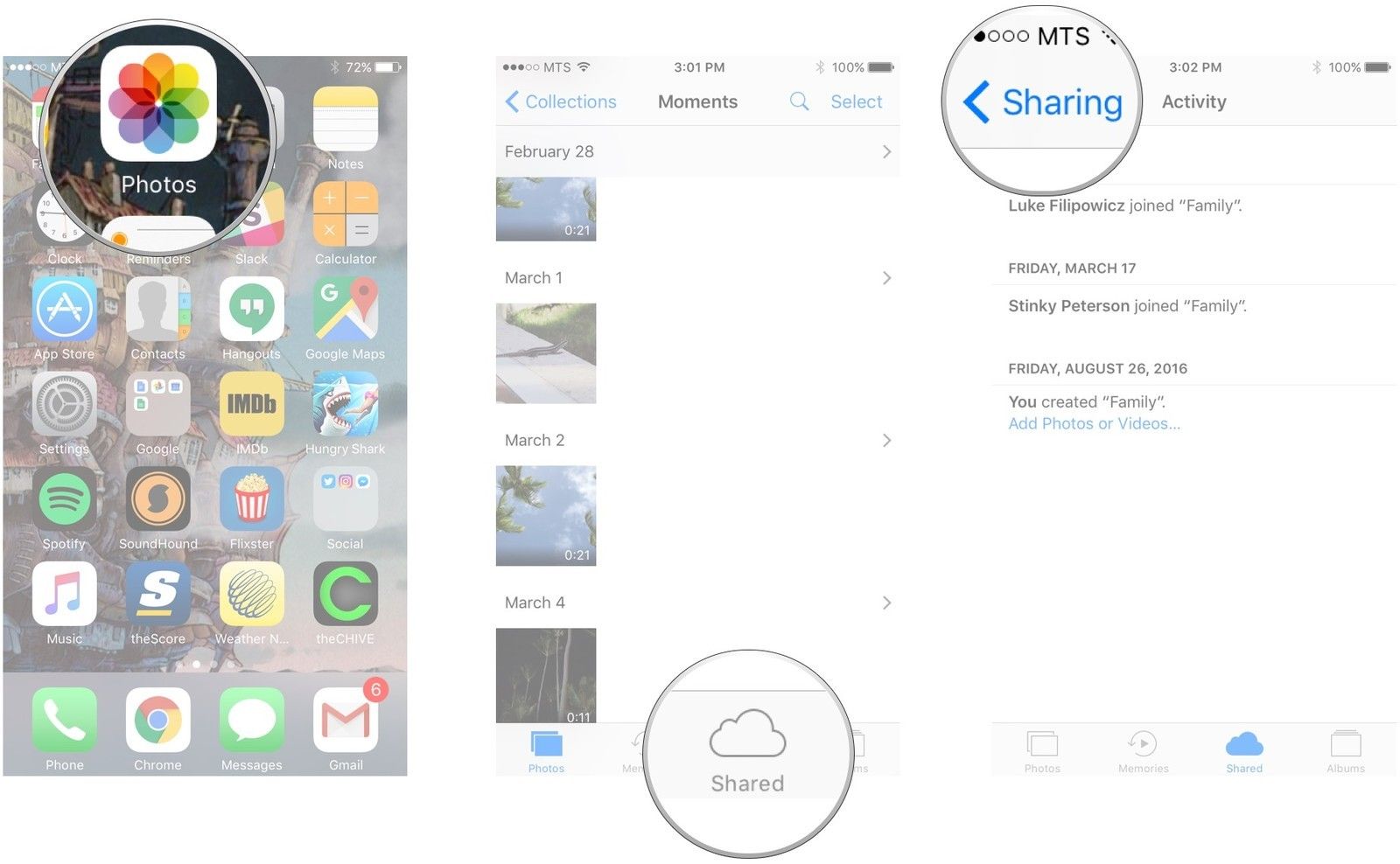



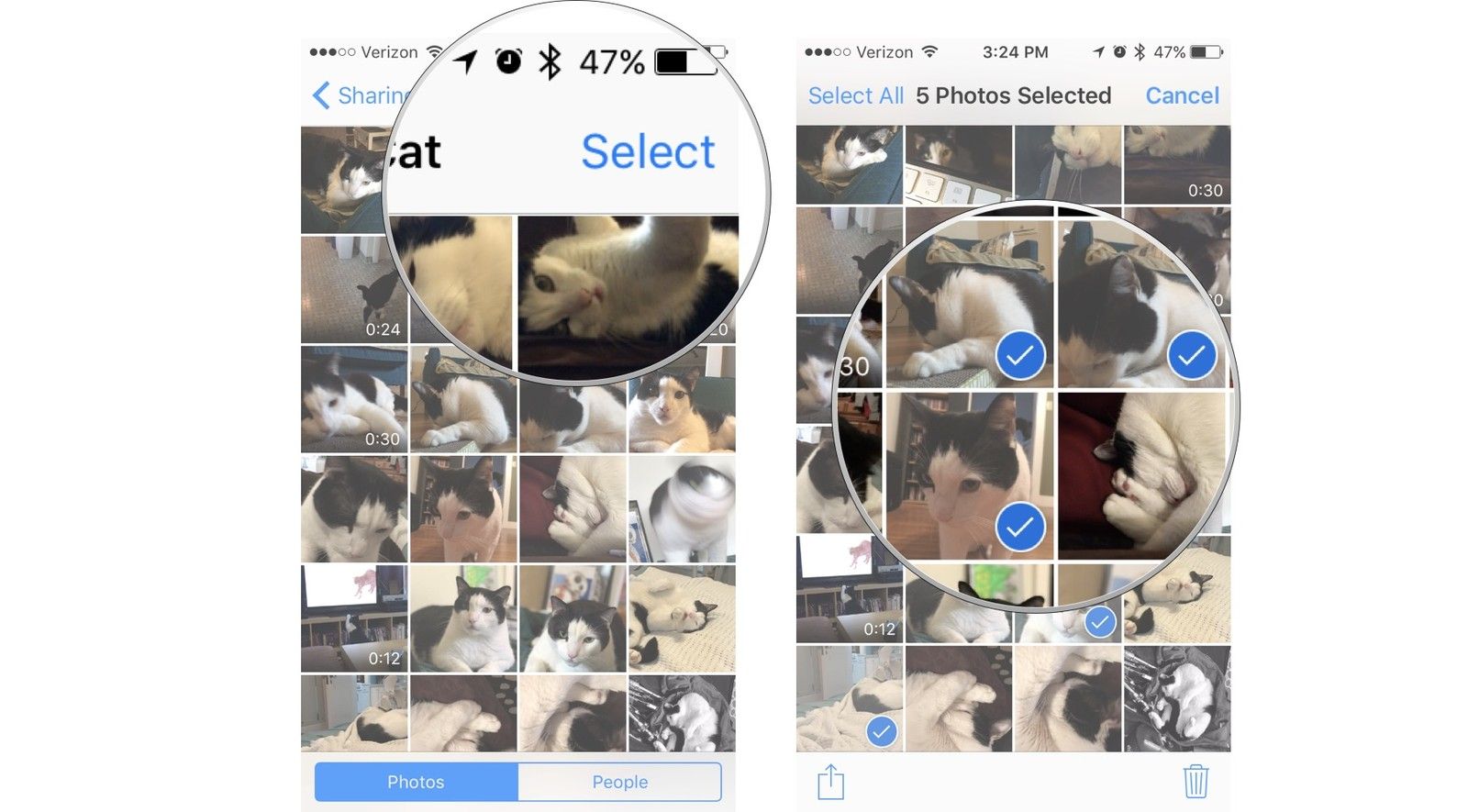
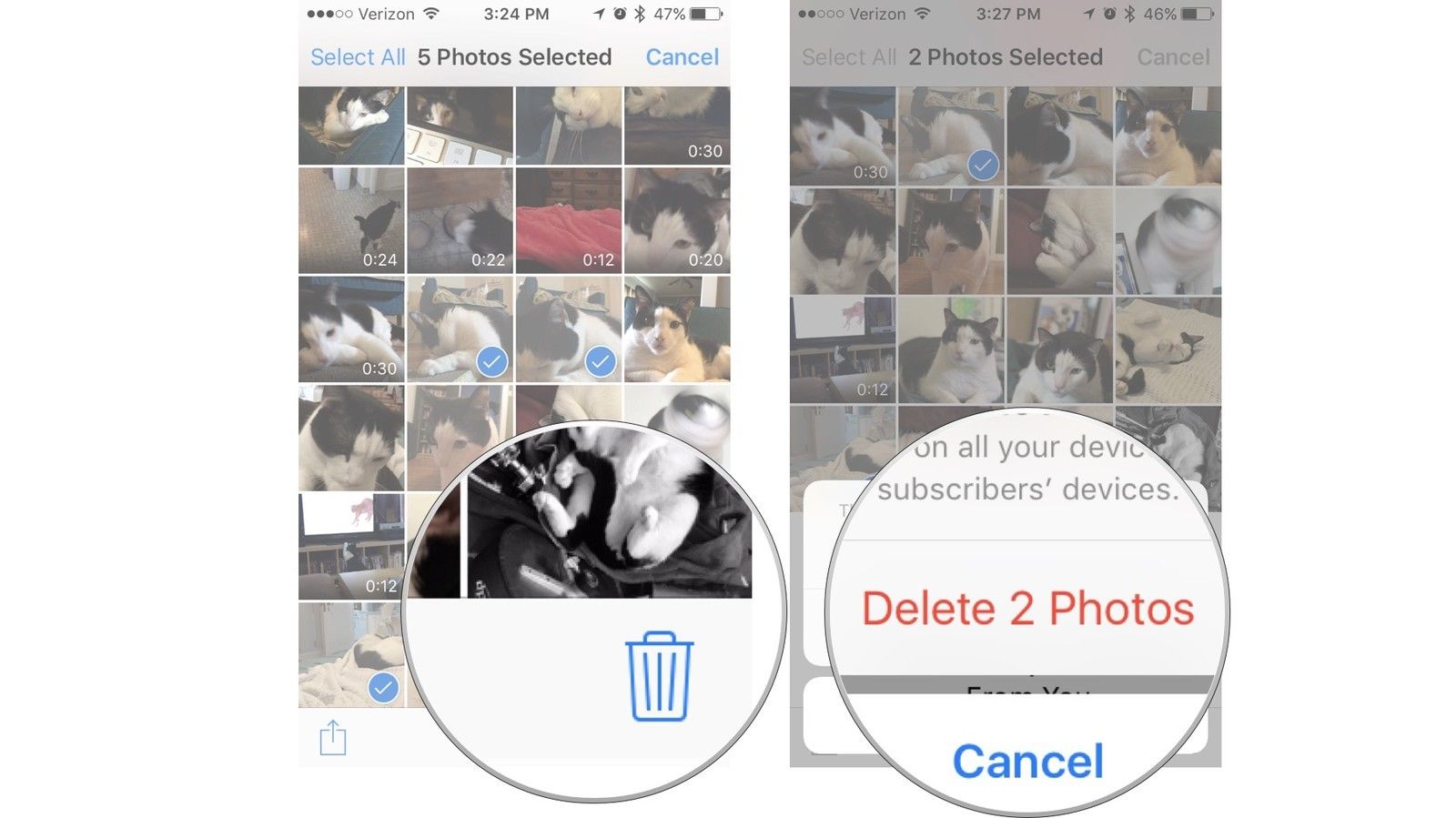
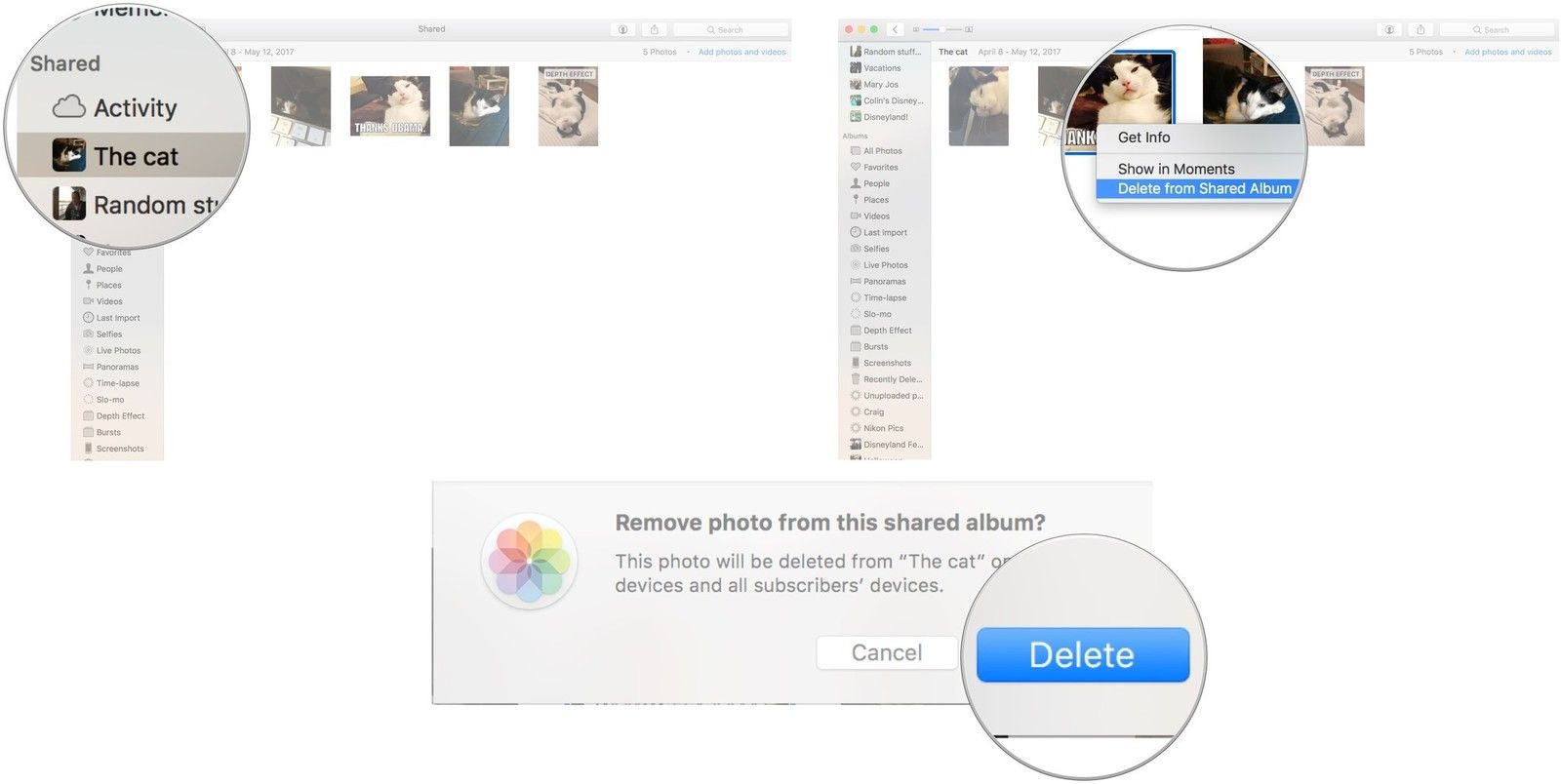

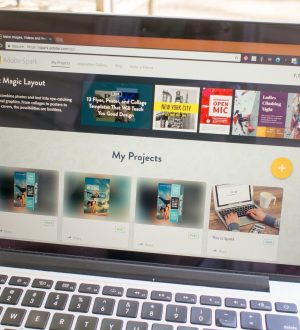

Отправляя сообщение, Вы разрешаете сбор и обработку персональных данных. Политика конфиденциальности.